Ang Arduino ay naglalabas ng na-update na bersyon ng IDE 2.0 na may suporta sa pagsasama ng malayuang sketchbook. Gamit ang feature na ito, ang alinman sa mga sketch na ginawa sa loob ng Arduino IDE o Arduino web editor ay maaaring ibahagi sa maraming computer ng mga tao o maaaring iimbak online upang ma-access mula sa kahit saan.
Saklaw ng tutorial na ito ang lahat ng hakbang kung paano masi-synchronize ng isa ang mga Arduino sketch sa pagitan ng IDE at Arduino cloud web editor. Bago tayo magpatuloy, talakayin natin ang ilan sa mga benepisyo ng paggawa nito.
- Programa ang Arduino mula sa kahit saan
- Programa ang Arduino gamit ang browser nang walang pag-install ng IDE
- Isang kumpletong backup ng code
- Maaaring gumana nang offline at i-sync ang Arduino code sa ibang pagkakataon kapag naitatag ang koneksyon
- Ibahagi at i-publish ang code sa anumang oras at saanman
I-synchronize ang isang Sketch sa pagitan ng IDE 2.0 at Arduino Cloud
Ang pag-synchronize ng Arduino sketch sa pagitan ng IDE at cloud ay napakasimple. Kailangan lang naming gumawa ng Arduino account at i-link ang IDE sa Arduino web cloud editor. Buod ng mga hakbang na aming susundin.
- Lumikha ng Arduino sketch sa cloud editor
- I-authenticate ang Arduino account at i-link ito sa IDE 2.0
- Kumuha ng sketch mula sa ulap
- I-edit ang Arduino code at muling itulak ang sketch pabalik sa cloud
Tandaan : Ang opsyon sa remote na sketchbook ay hindi nagpapahintulot sa amin na itulak ang Arduino sketch na ginawa sa loob ng Arduino IDE. Binibigyang-daan ka lang nitong mag-pull ng sketch na ginawa sa loob ng web editor at pagkatapos itong baguhin sa IDE, muling itulak pabalik sa cloud. Sa madaling salita, ang sketch ay kailangang orihinal na nilikha sa loob ng Arduino web editor.
Ngayon sundin ang lahat ng mga hakbang na ipinaliwanag sa ibaba upang i-synchronize ang sketch sa pagitan ng IDE at cloud.
Gumawa ng Arduino Account
Ang unang hakbang ay lumikha ng isang Arduino account. Madali itong malikha sa pamamagitan ng paggamit ng email o sa pamamagitan ng pag-link sa mga account gaya ng Google o GitHub.
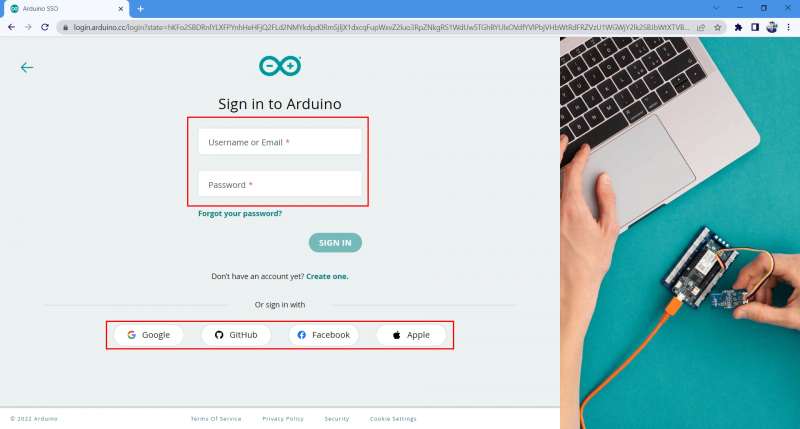
Gumawa ng Sketch sa Arduino Cloud
Pagkatapos gawin ang Google account ngayon, gagawa kami ng bagong sketch at magsusulat ng code dito. Sundin ang mga hakbang para sa paggawa ng bagong sketch.
Hakbang 1 : Buksan ang Arduino Web Editor.
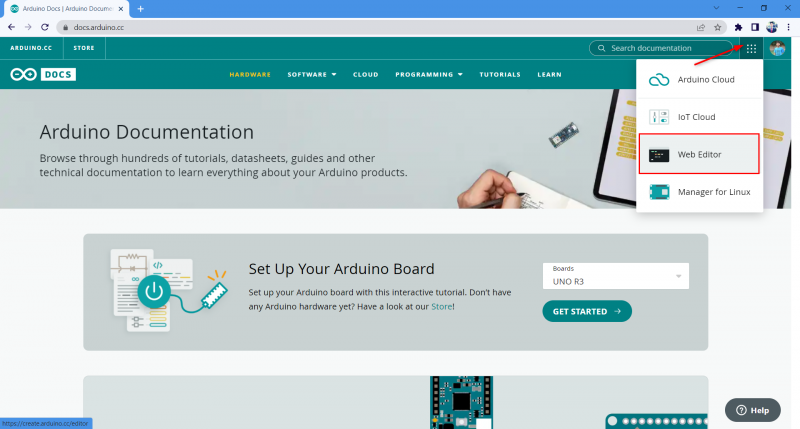
Hakbang 2 : Buksan a bagong sketch.
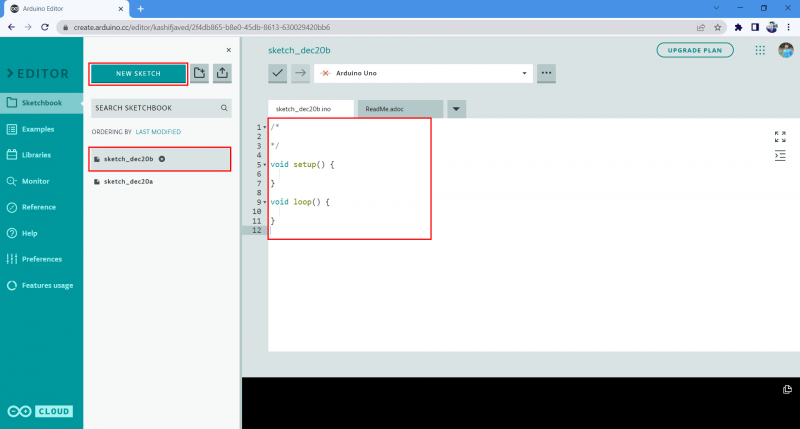
Hakbang 3 : Pagkatapos gumawa ng bagong file isulat ang halimbawang code na ibinigay sa ibaba sa editor window.
int LED = 2 ;walang bisang setup ( ) {
pinMode ( LED, OUTPUT ) ;
}
walang laman na loop ( ) {
digitalWrite ( LED, MATAAS ) ;
pagkaantala ( 5000 ) ;
digitalWrite ( LED, LOW ) ;
pagkaantala ( 5000 ) ;
}
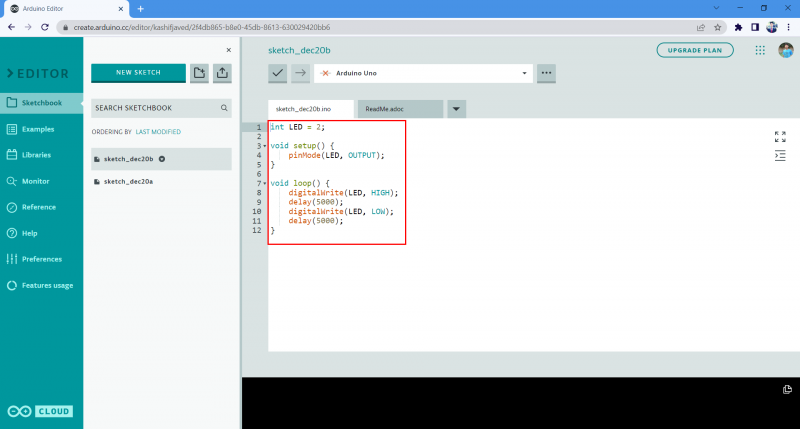
Hakbang 4 : Palitan ang pangalan ng sketchbook. Dito natin palitan ito Test_Web_Editor_Code. Makakatulong ito upang matukoy ang file sa Arduino IDE kung sakaling marami kaming sketch na binuksan sa editor ng Web.
Paganahin ang Remote Sketchbook sa Arduino IDE 2.0
Pagkatapos gumawa ng bagong sketch file. Ang susunod na hakbang ay i-link ang Arduino IDE 2.0 sa Arduino cloud web editor. Sundin ang mga hakbang upang i-link ang IDE 2.0 sa Arduino cloud web editor.
Hakbang 1 : Ngayon buksan ang Arduino IDE at pumunta sa sketchbook (1) pagkatapos ay piliin ang remote sketchbook (2) na opsyon. I-click ang opsyong mag-sign in (3) na hihingi ito ng pahintulot na mag-login sa Arduino cloud sa IDE 2.0.
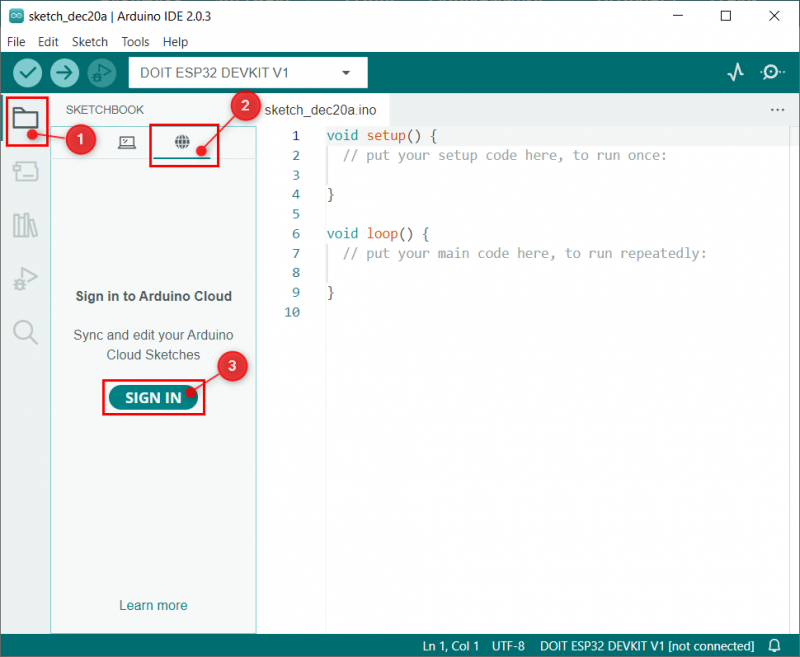
Hakbang 2 : Ang susunod na window ay magbubukas sa default na PC browser kung ang Arduino account ay nabuksan na sa browser click Tanggapin . Kung hindi, mag-login muna sa Arduino account.
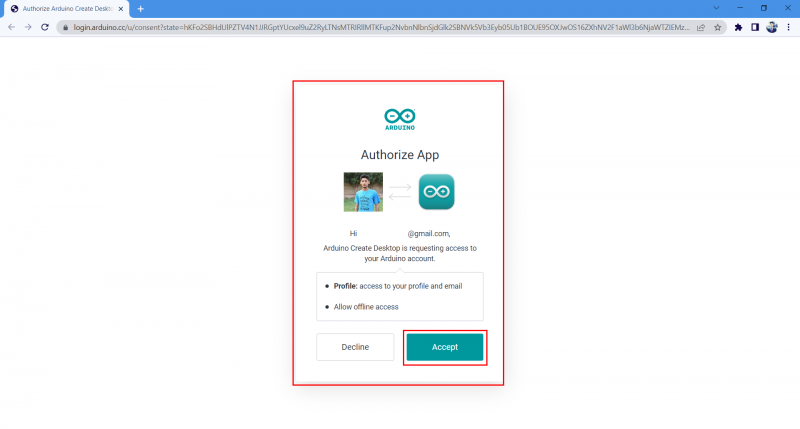
Hakbang 3 : Sa sandaling matagumpay na naka-log in ang account, lalabas ang sumusunod na mensahe malapit sa window ng browser pagkatapos noon.
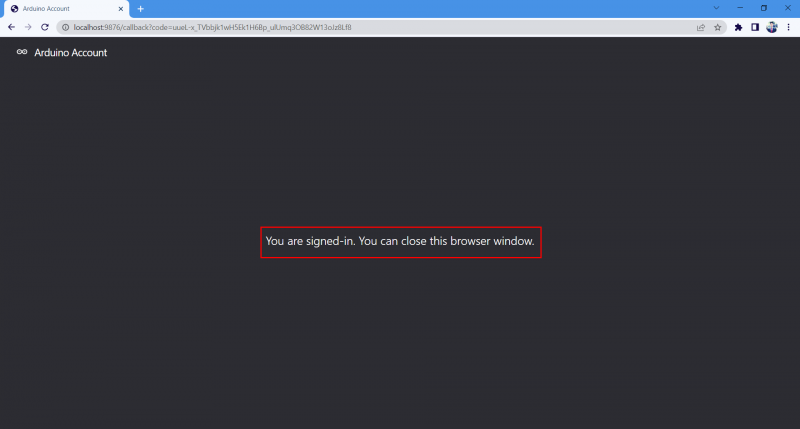
Hakbang 4 : Ngayon buksan ang opsyon ng Arduino IDE remote sketchbook kung saan makikita natin ang konektadong katayuan ng ating account.
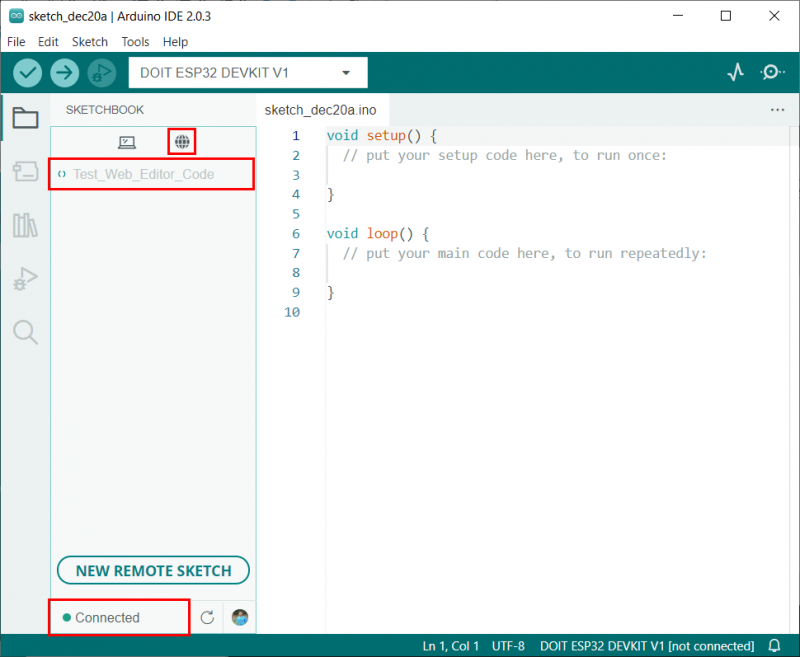
Matagumpay naming naiugnay ang Arduino IDE sa Arduino cloud web editor.
Paghila, Pag-edit at Pagtulak ng Arduino Sketch
Bago tayo magpatuloy, kailangan nating malaman ang ilang madalas na termino na gagamitin sa pag-synchronize ng mga sketch sa Arduino IDE at cloud editor. Ang mga terminong ito ay
- Hinihila : Nangangahulugan ito ng pag-download o pag-synchronize ng mga sketch mula sa Arduino cloud patungo sa Arduino IDE.
- Pag-edit : I-edit ang sketch na gusto naming itulak o hilahin.
- Pagtulak : Nangangahulugan ito ng pag-upload o pag-synchronize ng mga sketch mula sa Arduino IDE patungo sa Arduino cloud editor.
Ngayon para sa pag-synchronize, ida-download namin ang Arduino sketch na nilikha sa loob ng cloud editor. Sundin ang mga nabanggit na hakbang sa ibaba.
Hakbang 1 : Matapos maiugnay ang Arduino IDE sa cloud, makikita natin ang lahat ng sketchbook na magagamit para ma-download. I-click ang Hilahin ang Sketch button upang i-synchronize ang sketchbook mula sa Arduino cloud patungo sa Arduino IDE.
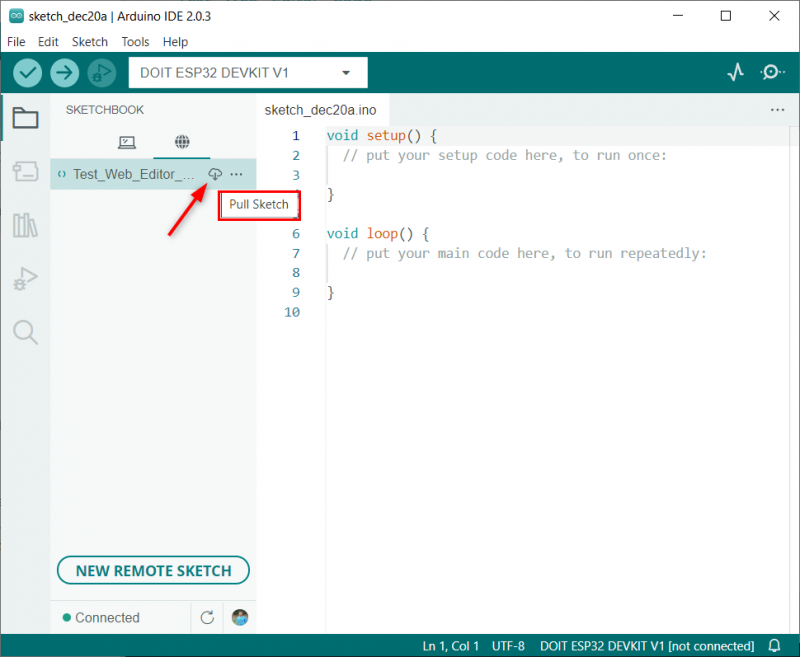
Hakbang 2 : Makikita natin ang parehong code tulad ng nakasulat sa Arduino web editor na magbubukas sa Arduino IDE.
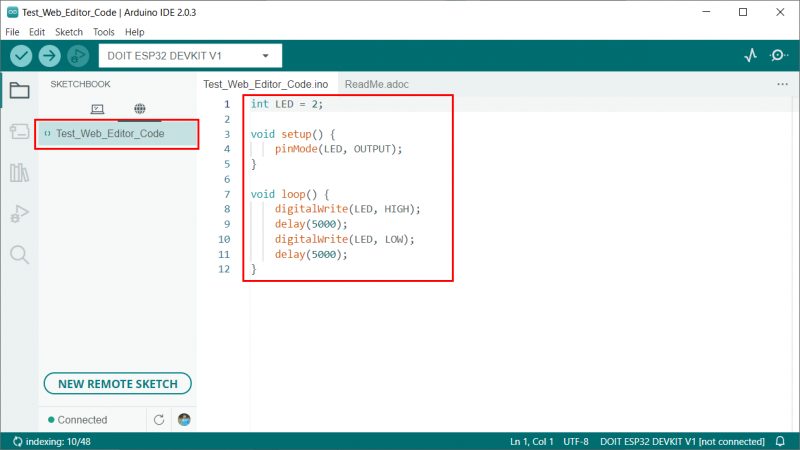
Hakbang 3 : Ngayon gumawa ng ilang pagbabago sa code. Dito ay babaguhin natin ang pagkaantala mula 5 segundo hanggang 1 segundo. Pagkatapos baguhin piliin ang Push Sketch pindutan.
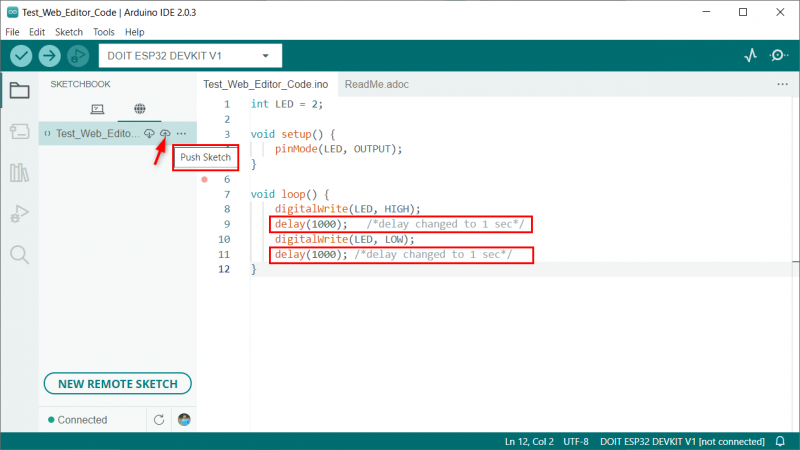
Hakbang 4 : Hihilingin ng Arduino IDE ang pahintulot na itulak ang sketch. Sa pamamagitan ng pagpayag na ito ay ia-upload nito ang mga pagbabago sa Arduino IDE cloud editor.
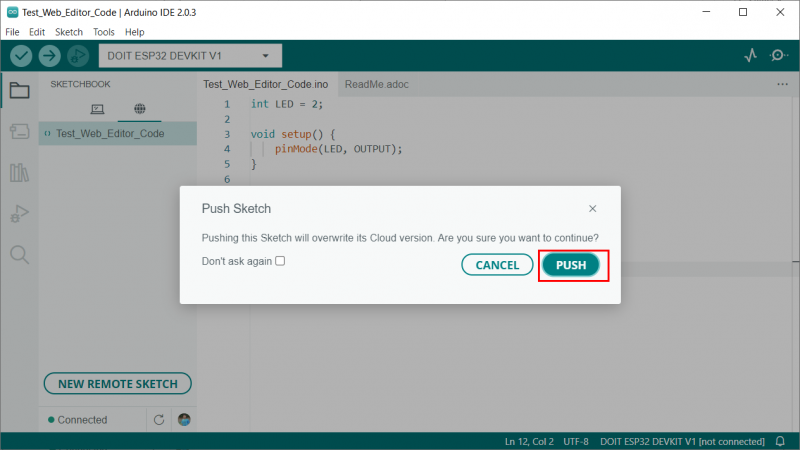
Hakbang 5 : Buksan ang Arduino cloud editor at makikita natin ang parehong mga pagbabagong ginawa natin sa Arduino IDE.
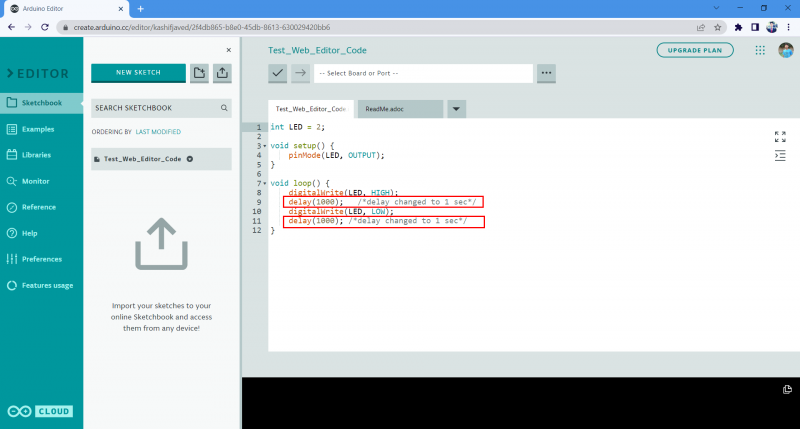
Matagumpay naming na-synchronize ang mga sketch sa pagitan ng Arduino IDE at Arduino cloud editor.
Hindi pagpapagana ng Remote Sketchbook
Kung ang isa ay hindi gusto ng Arduino remote sketchbook madali itong ma-disable sa pamamagitan ng pagpunta sa: File > Advanced > Ipakita/Itago ang Remote Sketchbook
Tandaan : Upang paganahin itong muli, i-click lamang muli ang opsyong ito.
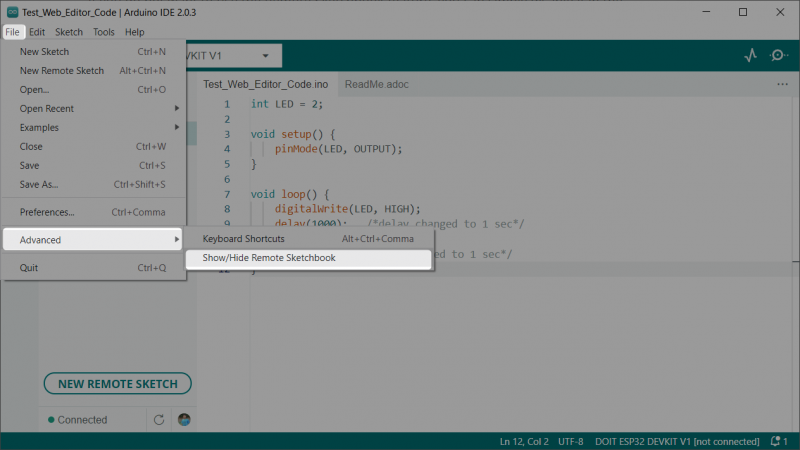
Konklusyon
Ang pagsasama ng mga malalayong sketchbook sa Arduino IDE ay nagbibigay sa amin ng magagandang pagkakataon at nagbibigay sa amin ng ganap na kontrol sa pag-edit at pag-debug ng Arduino code. Madali naming masi-sync ang mga sketch sa pagitan ng mga device. Makakatulong ang artikulong ito na mag-set up ng Arduino IDE gamit ang remote sketchbook. Basahin ang artikulo para sa karagdagang detalye.